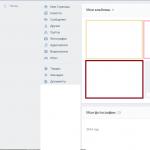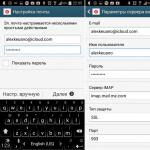Файловыe системы изнутри: FAT vs NTFS. Что надо делать, если пропали данные Что значит файловая система fat
Файловая система FAT (File Allocation Table - таблица размещения файлов) получила свое название благодаря простой таблице, в которой указываются:
Непосредственно адресуемые участки логического диска, отведенные для размещения в них файлов или их фрагментов;
Свободные области дискового пространства;
Дефектные области диска (эти области содержат дефектные участки и не гарантируют чтение и запись данных без ошибок).
В файловой системе FAT дисковое пространство любого логического диска делится на две области (рис. 6.1): системную область и область данных.
Рис. 6.1. Структура логического диска в FAT
Системная область логического диска создается и инициализируется при форматировании, а в последующем обновляется при работе с файловой структурой. Область данных логического диска содержит обычные файлы и файлы-каталоги; эти объекты образуют иерархию, подчиненную корневому каталогу. Элемент катало-
Файловая система FAT________________________________________________ 167
га описывает файловый объект, который может быть либо обычным файлом, либо файлом-каталогом. Область данных, в отличие от системной области, доступна через пользовательский интерфейс операционной системы. Системная область состоит из следующих компонентов (расположенных в логическом адресном пространстве друг за другом):
Загрузочной записи (Boot Record, BR);
Зарезервированных секторов (Reserved Sectors, ResSec);
Таблицы размещения файлов (File Allocation Table, FAT);
Корневого каталога (Root Directory, RDir).
Таблица размещения файлов
Таблица размещения файлов является очень важной информационной структурой. Можно сказать, что она представляет собой адресную карту области данных, в которой описывается и состояние каждого участка области данных, и принадлежность его к тому или иному файловому объекту.
Всю область данных разбивают на так называемые кластеры. Кластер представляет собой один или несколько смежных секторов в логическом дисковом адресном пространстве (точнее - только в области данных). Кластер - это минимальная адресуемая единица дисковой памяти, выделяемая файлу (или некорневому каталогу). Кластеры введены для того, чтобы уменьшить количество адресуемых единиц в области данных логического диска.
Каждый файл занимает целое число кластеров. Последний кластер при этом может быть задействован не полностью, что при большом размере кластера может приводить к заметной потере дискового пространства. На дискетах кластер занимает один или два сектора, а на жестких дисках его размер зависит от объема раздела (табл. 6.1). В таблице FAT кластеры, принадлежащие одному файлу (или файлу-каталогу), связываются в цепочки. Для указания номера кластера в файловой системе FAT 16 используется 16-разрядное слово, следовательно, можно иметь до 2 10 = 65 536 кластеров (с номерами от 0 до 65 535).
Таблица 6.1 . Соотношения между размером раздела и размером кластеров в FAT16
Емкость раздела, Мбайт Количество секторов в кластере Размер кластеров, Кбайт
Заметим, что в Windows NT/2000/XP разделы файловой системы FAT могут иметь размер до 4097 Мбайт. В этом случае кластер будет объединять уже 128 секторов.
Номер кластера всегда относится к области данных диска (пространству, зарезервированному для файлов и подкаталогов). Номера кластеров соответствуют эле-
168____________________________________________ Глава 6, Файловые системы
ментам таблицы размещения файлов. Первый допустимый номер кластера всегда начинается с 2.
Логическое разбиение области данных на кластеры как совокупности секторов взамен использования одиночных секторов имеет следующий смысл:
Прежде всего, уменьшается размер самой таблицы FAT; - уменьшается возможная фрагментация файлов;
Ускоряется доступ к файлу, так как в несколько раз сокращается длина цепочек фрагментов дискового пространства, выделенных для него.
Однако слишком большой размер кластера ведет к неэффективному использованию области данных, особенно в случае большого количества маленьких файлов. Как мы только что заметили, в среднем на каждый файл теряется около половины кластера. Из табл. 6.1 следует, что при размере кластера в 32 сектора (объем раздела при этом - от 512 до 1023 Мбайт), то есть 16 Кбайт, средняя величина потерь на файл равняется 8 Кбайт, и при нескольких тысячах файлов 1 потери могут составлять более 100 Мбайт. Поэтому в современных файловых системах размеры кластеров ограничиваются (обычно от 512 байт до 4 Кбайт), либо предоставляется возможность выбирать размер кластера.
Достаточно наглядно идею файловой системы, использующей таблицу размещения файлов, иллюстрирует рис. 6.2.

Рис. 6.2. Иллюстрация основной концепции FAT
Из рисунка видно, что файл MYFILE.TXT размещается, начиная с восьмого кластера. Всего файл MYFILE.TXT занимает 12 кластеров. Цепочка (chain) кластеров для нашего примера может быть записана следующим образом: 8, 9,0А, 0В, 15,16,17,19,
1 Например, число 10 000-15 000 файлов (или даже более, особенно когда файлы небольшого размера) на логическом диске с объемом в 1000 Мбайт встречается достаточно часто.
Файловая система FAT 169
1А, 1B, 1С, 1D. Кластер с номером 18 помечен специальным кодом F7 как плохой (bad), он не может быть использован для размещения данных. При форматировании обычно проверяется поверхность магнитного диска, и те сектора, при контрольном чтении с которых происходили ошибки, помечаются в FAT как плохие. Кластер 1D помечен кодом FF как конечный (последний в цепочке) кластер, принадлежащий данному файлу. Свободные (незанятые) кластеры помечаются кодом 00; при выделении нового кластера для записи файла берется первый свободный кластер. Возможные значения, которые могут приписываться элементам таблицы FAT, приведены в табл. 6.2.
Таблица 6.2. Значения элементов FAT
Значение Описание
OOOOh Свободный кластер
fffOh-fff6h Зарезервированный кластер
fff7h Плохой кластер
fffSh-ffffh Последний кластер в цепочке
0002h-ffefh Номер следующего кластера в цепочке
Поскольку файлы на диске изменяются (удаляются, перемещаются, увеличиваются или уменьшаются), то упомянутое правило выделения первого свободного кластера для новой порции данных приводит к фрагментации файлов, то есть данные одного файла могут располагаться не в смежных кластерах, а порой в очень удаленных друг от друга, образуя сложные цепочки. Естественно, что это приводит к существенному замедлению работы с файлами.
В связи с тем, что таблица FAT используется при доступе к диску очень интенсивно, она обычно загружается в оперативную намять (в буферы ввода-вывода или в кэш) и остается там настолько долго, насколько это возможно. Если таблица большая, а файловый кэш, напротив, относительно небольшой, в памяти размещаются только фрагменты этой таблицы, к которым обращались в последнее время.
В связи с чрезвычайной важностью таблицы FAT она обычно хранится в двух идентичных экземплярах, второй из которых непосредственно следует за первым. Обновляются копии FAT одновременно, используется же только первый экземпляр. Если он по каким-либо причинам окажется разрушенным, то произойдет обращение ко второму экземпляру. Так, например, утилита проверки и восстановления файловой структуры ScanDisk из ОС Windows 9x при обнаружении несоответствия первичной и резервной копии FAT предлагает восстановить главную таблицу, используя данные из копии.
Корневой каталог отличается от обычного файла-каталога тем, что он помимо размещения в фиксированном месте логического диска имеет еще и фиксированное число элементов. Для каждого файла и каталога в файловой системе хранится информация в соответствии со структурой, представленной в табл. 6.3.
Для работы с данными на магнитных дисках в системах DOS, которые имеют файловую систему FAT, удобно использовать широко известную утилиту Disk Editor из
170___________________________________________ Глава 6. Файловые системы
комплекта утилит Питера Нортона. У нее много достоинств. Прежде всего, она компактна, легко размещается на системной дискете с MS DOS, снабжена встроенной системой подсказок и необходимой справочной информацией. Используя ее, можно сохранять, модифицировать и восстанавливать загрузочную запись, восстанавливать таблицу FAT в случае ее повреждения, а также выполнять много других операций. Основными недостатками этой программы на сегодняшний день являются ограничения на размеры диска и разделов и отсутствие поддержки работы с такими распространенными файловыми системами, как FAT32 и NTFS. Вместо нее теперь часто используют утилиту Partition Magic, однако наилучшей альтернативой этой программе на сегодняшний день можно считать утилиту Администратор дисков от Acronis.
Таблица 6.3. Структура элемента каталога
Размер поля данных, байт Содержание поля
11 Имя файла или каталога
1 Атрибуты файла
1 Резервное поле
3 Время создания
2 Дата создания
2 Дата последнего доступа
2 Зарезервировано
2 Время последней модификации
2 Дата последней модификации
2 Номер начального кластера в FAT
4 Размер файла
Структура загрузочной записи DOS
Сектор, содержащий системный загрузчик DOS, является самым первым на логическом диске С:. Напомним, что на дискете системный загрузчик размещается в самом первом секторе; его физический адрес равен 0-0-1. Загрузочная запись состоит, как мы уже знаем, из двух частей: блока параметров диска (Disk Parameter Block, DPB) и системного загрузчика (System Bootstrap, SB). Блок параметров диска служит для идентификации физического и логического форматов логического диска, а системный загрузчик играет существенную роль в процессе загрузки DOS. Эта информационная структура приведена в табл. 6.4.
Первые два байта загрузочной записи занимает команда безусловного перехода (JMP) на программу SB. Третий байт содержит код 90Н (NOP - нет операции). Далее располагается восьмибайтовый системный идентификатор, включающий информацию о фирме-разработчике и версии операционной системы. Затем следует блок параметров диска, а после него - системный загрузчик.
Для работы с загрузочной записью DOS, как и с другими служебными информационными структурами, удобно использовать уже упомянутую программу Disk
Файловая система FAT________________________________________________ 171
Editor из комплекта утилит Питера Нортона. Используя ее, можно сохранять, модифицировать и восстанавливать загрузочную запись, а также выполнять много других операций. Достаточно подробно работа с этой утилитой описана в .
Таблица 6.4. Структура загрузочной записи для FAT16
Смещение поля, Длина поля, Обозначение Содержимое поля
байт байт поля
ООН (0) 3 JUMP 3EH Безусловный переход на начало
системного загрузчика
ОЗН (3) 8 Системный идентификатор
ОВН (11) 2 SectSize Размер сектора, байт
ООН (13) 1 ClastSize Число секторов в кластере
0ЕН(14) 2 ResSecs Число зарезервированных секторов
10Н (16) 1 FATcnt Число копий FAT
11Н (17) 2 RootSize Максимальное число элементов Rdir
13Н (19) 2 TotSecs Число секторов на логическом диске,
если его размер не превышает 32 Мбайт; иначе 0000Н
15Н (21) 1 Media Дескриптор носителя
16Н(22) 2 FATsize Размер FAT, секторов
18Н(24) 2 TrkSecs Число секторов на дорожке
1АН(26) 2 HeadCnt Число рабочих поверхностей
1СН(28) 4 HidnSecs Число скрытых секторов
20Н (32) 4 Число секторов на логическом диске,
если его размер превышает 32 Мбайт
24Н (36) 1 Тип логического диска (ООН - гибкий,
80Н - жесткий)
25Н (37) 1 Зарезервировано
26Н (38) 1 Маркер с кодом 29Н
27Н (39) 4 Серийный номер тома 1
2ВН (43) 11 Метка тома
36Н (54) 8 Имя файловой системы
ЗЕН (62) Системный загрузчик
1FEH (510) 2 Сигнатура (слово АА55Н)
1 Том (volume) представляет собой единое логическое адресное пространство. Томом может быть обычный логический диск либо несколько дисковых пространств.
Многие пользователи сталкиваются с непониманием основ работы файловых систем Windows. Казалось бы, зачем ненужная теория? На самом деле именно знание глубокого функционирования различных файловых систем позволяет верно выбирать ту или иную файловую систему для того или иного носителя информации. Порой ошибка в выборе может стать критической позже при решении задачи восстановления информации или преждевременного износа носителя.
Файловая система состоит из системы управления файлами и совокупности файлов на определенном виде носителя (CD, DVD, FDD, HDD, Flash ит.д.). Система управления файлами обеспечивает пользователям и приложениям возможность доступа к файлам, их сохранения и поддержку целостности их содержимого. Наиболее распространенным долговременным носителем информации в современных вычислительных системах является жесткий диск – «Винчестер». Этот термин применяется к любому герметичному диску с аэродинамической конструкцией считывающих магнитных головок.
Файловые системы современных операционных систем устанавливаются в разделы жесткого диска.
FAT 32. Простота и надежность.
Существуют три файловые системы FAT: FAT12 (для гибких дисков FDD), FAT16, FAT32. Они различаются количестом бит (12, 16, 32) для указания номера кластера в системе управления файлами. В файловых системах FAT логическое дисковое пространство любого логического диска делится на системную область и область данных. BR – загрузочная запись Boot Record; RS – зарезервированные сектора; FAT1, FAT2 – таблицы 1 и 2 размещения файлов; RDir (Root directory, ROOT) – корневой каталог. Область данных разбивается на кластеры, которые представляют собой 1 или несколько смежных секторов. В таблице FAT кластеры, принадлежащие одному файлу, связываются по цепочке. Картой области данных является, по сути, Таблица размещения файлов (File Allocation Table - FAT) Каждый элемент таблицы FAT (12, 16 или 32 бит) соответствует одному кластеру диска и характеризует его состояние: свободен, занят или является сбойным кластером (bad clаster). Для указания номера кластера в системе управления файлами FAT16 используется 16-ти битовое слово, и можно адресовать 65536 кластеров.
Кластер – это минимально адресуемая единица дисковой памяти, выделяемая для файла. Файл или каталог занимает целое число кластеров. Разбиение области данных на кластеры вместо использования секторов позволяет: уменьшить размер таблицы FAT, уменьшить фрагментацию файлов, сокращается длина цепочек файла, ускоряется доступ к файлу. Последний кластер может быть задействован не полностью, что приведет к заметной потере дискового пространства при большом размере кластера. На дискете кластер занимает 1 или 2 сектора. На жестком диске – 4, 8, 16, 32, 64 – сектора в одном кластере. Каждый элемент имеет следующую структуру: имя файла, атрибут файла, резервное поле, время создания, дата создания, дата последнего доступа, резерв, дата последней модификации, время последней модификации, номер начального кластера Fat, размер файла.
В данном примере файл с именем MyFile.txt размещается, начиная с 8-го кластера и занимает 12 кластеров. Цепочка кластеров для данного случая: 8,9,А,В,15,16,17,19,1А,1В,1C,1D. Кластер с номером 18 помечен кодом F7 как плохой. Он не может быть использован для размещения данных. Этот код выставляется утилитами форматирования и проверки дисков. Кластер 1D помечен кодом FF как конечный, принадлежащий данному файлу. Свободные кластеры помечены кодом 0. При выделении нового кластера для записи в файл берется 1-ый свободный кластер. Поскольку файлы на диске изменяются, удаляются, перемещаются, увеличиваются и уменьшаются, то данное правило размещения приводит к фрагментации, т.е. данные одного файла располагаются не в смежных кластерах, а порой очень удаленных друг от друга. Образовывается сложная цепочка. Это приводит к замедлению работы с файлами. Так как Fat используется при доступе к диску очень интенсивно, она загружается в оперативную память. Система Fat32 намного эффективнее расходует дисковое пространство, так как использует кластеры меньшего размера по сравнению с предыдущими версиями Fat. По сравнению с Fat16 это дает экономию 10-16%.
Элемент каталога в поле атрибут может хранить следующие значения:
1) архивный (устанавливается при изменении файла и снимается программой выполняющей резервное копирование файлов на другой носитель);
2) директория;
3) метка тома;
4) системный;
5) скрытый;
6) только для чтения.
Длинные имена в FAT32 обеспечиваются использованием нескольких элементов записи каталога: для одного файла (один элемент – одна запись для имени 8.3, и 24 записи для самого длинного имени, которое может содержать до 256 символов. Поэтому не рекомендуется использовать длинные имена.
Основной недостаток FAT - медленная работа с файлами. При создании файла работает правило - выделяется первый свободный кластер. Это ведет к фрагментации диска и сложным цепочкам файлов. Отсюда следует замедление работы с файлами.
В принципе, файловая система FAT - это то, что нужно сегодня избегать. Поэтому жизненно важно выбрать подходящий, который позволит вам избежать это файловой системы.
NTFS: удобство и высокая скорость.
Одним из основных понятий, используемых при работе с NTFS, является понятие тома. Возможно создание отказоустойчивого тома, занимающего несколько разделов, то есть использование RAID-технологии. NTFS делит все полезное дисковое пространство тома на кластеры - блоки данных, адресуемые как единицы данных. NTFS поддерживает размеры кластеров от 512 байт до 64 Кбайт; 2 или 4 Кбайт диска отводятся под MFT-зону - пространство, которое может занимать, увеличиваясь в размере, главный служебный метафайл MFT. Запись данных в эту область невозможна. MFT-зона пуста, чтобы служебный файл (MFT) по возможности не фрагментировался при своем росте.
MFT (общая таблица файлов) - централизованный каталог всех остальных файлов диска, в том числе и себя самого. MFT поделен на записи фиксированного размера в 1 Кбайт, каждая запись соответствует какому-либо файлу. Первые 16 файлов носят служебный характер и недоступны операционной системе - они называются метафайлами, причем самый первый метафайл - сам MFT. Эти первые 16 элементов MFT - единственная часть диска, имеющая строго фиксированное положение. Копия этих же 16 записей хранится в середине тома для надежности, поскольку они очень важны. Остальные части MFT-файла могут располагаться в произвольных местах диска - восстановить его положение можно с помощью его самого, «зацепившись» за самую основу - за первый элемент MFT. Каждый файл в NTFS представлен с помощью потоков, у него нет данных, а есть «потоки». Один из потоков - данные файла. Для одного файла можно определить несколько потоков данных.
Основные особенности NTFS:
Работа на дисках большого объема происходит эффективно (намного эффективнее, чем в FAT);
Имеются средства для ограничения доступа к файлам и каталогам;
Разделы NTFS обеспечивают локальную безопасность как файлов, так и каталогов;
Введен механизм транзакций, при котором осуществляется журналирование файловых операций;
Существенное увеличение надежности;
Сняты многие ограничения на максимальное количество дисковых секторов и/или кластеров;
Имя файла в NTFS, в отличие от файловых систем FAT и HPFS, может содержать любые символы, включая полный набор национальных алфавитов, так как данные представлены в Unicode - 16-битном представлении, которое дает 65535 разных символов. Максимальная длина имени файла в NTFS - 255 символов.
Система NTFS также обладает встроенными средствами сжатия, которые можно применять к отдельным файлам, целым каталогам и даже томам (и впоследствии отменять или назначать их по своему усмотрению). Каталог в NTFS представляет собой специальный файл, хранящий ссылки на другие файлы и каталоги.
NTFS обеспечивает безопасность на уровне файлов; это означает, что права доступа к томам, каталогам и файлам могут зависеть от учетной записи пользователя и тех групп, к которым он принадлежит. Каждый раз, когда пользователь обращается к объекту файловой системы, его права доступа проверяются по списку разрешений данного объекта. Если пользователь обладает достаточным уровнем прав, его запрос удовлетворяется; в противном случае запрос отклоняется. Эта модель безопасности применяется как при локальной регистрации пользователей на компьютерах с NT, так и при удаленных сетевых запросах.
Система NTFS также обладает определенными средствами самовосстановления. NTFS поддерживает различные механизмы проверки целостности системы, включая ведение журналов транзакций, позволяющих воспроизвести файловые операции записи по специальному системному журналу.
Основной недостаток файловой системы NTFS - служебные данные занимают много места (например, каждый элемент каталога занимает 2 Кбайт) - для малых разделов служебные данные могут занимать до 25% объема носителя.
Таким образом, выбирая тип файловой системы, мы выбираем не какое-то абстрактное действие, мы принимаем комплекс решений, которые влияют на всю систему в целом. Зачем же знать так подробно всю подноготную файловой системы? Это необходимо для ее возможного восстановления, о чем мы расскажем в одной из следующих статей=)
Должно быть, вы уже неоднократно слышали о таких файловых системах, как FAT32, NTFS и exFAT . Но в чем же между ними разница? Каждый тип обладает своим собственным набором плюсов и минусов. Именно поэтому нет единого варианта. В этой статье мы разберем основные отличия трех файловых систем.
Говоря об операционной системе Windows, мы точно знаем, что она устанавливается только на логический раздел формата NTFS. Съемные накопители и другие устройства хранения, основанные на USB-интерфейсе, используют тип FAT32.
Одним из форматов, которые можно использовать для форматирования Flash-накопителей, является exFAT — преемник старой файловой системы FAT32.
Таким образом, мы имеем три основных формата хранения данных, повсеместно используемых как для Windows, так и для разного рода носителей информации.
Что такое файловая система
Файловая система представляет из себя набор правил, определяющих то, как хранятся и извлекаются документы, хранящиеся на устройстве. Это может быть жесткий диск, Flash-накопитель или SD-карта.
Для большего понимания, приведем как пример офис обычной компании. Фрагменты установленных документов хранятся в определенном месте, допустим, в ящике стола. И при необходимости открыть их, файловая система обращается к файлам в попытке считать информацию.
Полезные статьи

Предположим на секунду, что такая система вышла из строя и сразу же получим огромное количество неопознанных данных, изучить которые не будет никакой возможности.
На самом деле существует большое количество файловых систем, например Flash File System, Tape File System и Disk File System, однако мы остановимся только на основных — FAT32 , NTFS и exFAT .

Что такое FAT32
Файловая система FAT32 является самой старой и опытной в истории компьютерных технологий. Ее путь начался с оригинальной 8-битной системы FAT в 1977 году, которая функционировала внутри автономного диска Microsoft Standalone Disk Basic-80 . Он был запущен специально для Intel 8080 NCR 7200 в 1977/1978 году, работая терминалом ввода данных с 8-дюймовыми гибкими дисками.
После обсуждений о введении системы с учредителем Microsoft Биллом Гейтсом, код был написан первым наемным сотрудником компании Марком Макдональдом.
Основной задачей файловой системы FAT была работа с данными в операционной системе Microsoft 8080/Z80 на базе платформы MDOS/MIDAS, написанной Марком Макдональдом.
В дальнейшем FAT претерпела некоторые изменения, постепенно переходя от своего первоначального вида к FAT12, FAT16 и, наконец, FAT32, название которой теперь тесно ассоциируется с внешними накопителями.
Основным отличием FAT32 от ее предшественников является преодоление ограниченного объема доступной для хранения информации. 32-разрядная система была выпущена в августе 1995 года вместе с релизом Windows 95 и в своем обновленном варианте позволила увеличить верхние пределы размера файлов и хранилища данных до 4 Гб и 16 Тб.
Таким образом, FAT32 не предназначена для хранения больших объемов данных и установки тяжелых приложений. Именно по этой причине на жестких дисках используется файловая система NTFS , которая позволяет пользователям перестать думать о загружаемых объемах информации.
Резюмируя, система FAT32 идеально подойдет для хранения данных, объем которых не превышает 4 Гб, на любых съемных носителях. Ее популярность не ограничивается только компьютерной сферой. Она используется в игровых консолях, телевизорах с высокой четкостью изображения, DVD-проигрывателях, Blu-Ray плеерах и любых других устройствах с USB-портом. FAT32 поддерживают все версии Windows, Linux и MacOS.
Что такое NTFS
В 1993 году компания Microsoft представила новую файловую систему NTFS (New Technology File System) параллельно с появление операционной системы Windows NT 3.1.
Главной особенностью системы NTFS является отсутствие каких-либо ограничений на размеры загружаемых файлов. Даже в случае попытки превзойти этот лимит, мы бы потерпели неудачу — настолько он велик.
Разработка началась в середине 1980-х годов в период сотрудничества Microsoft и IBM, целью которого было создание новой операционной системы, превосходящей предыдущие по графической производительности.
Тем не менее, союз двух компаний не был долог и, не завершив общий проект, они приняли решение прекратить сотрудничество. Впоследствии Microsoft и IBM сконцентрировались на производстве собственных файловых систем.
Для компьютерных технологий 1989 год ознаменовался созданием HPFS от IBM, которая использовалась для операционной системы OS/2. Несколькими годами позже, в 1993, компания Microsoft запустила NTFS v1.0 , которая стала официальной файловой системой для Windows NT 3.1.
Теоретический размер файла NTFS — 16 Эб — 1 Кб, что составляет 18 446 744 073 709 550 502 байта. В команду разработчиков входили Том Миллер, Гарри Кимуру, Брайан Эндрю, Девид Гебель.
Следующей версией файловой системы стала NTFS v3.1 , запущенная специально для Microsoft Windows XP. В дальнейшем она не претерпевала особых изменений, хотя в нее и было внесено множество различных дополнений. Например, появилась возможность сжатия логических разделов, восстановление и символические ссылки NTFS. Кроме того начальная емкость файловой системы составляла всего 256 Мб из колоссальных 16 Эб — 1 Кб в новых версиях, запущенных с выходом Windows 8.
Говоря о полезных функциях, внедренных в NTFS v3.1, можно отметить расширение поддерживаемых форматов файлов, квоты использования диска, шифрование файлов и создание точек повторной обработки. Примечательным является тот факт, что новые версии NTFS полностью совместимы с предыдущими.
Файловая система NTFS имеет важную особенность, когда дело доходит до ее восстановления, вследствие каких-либо повреждений. Она содержит в себе определенную структуру данных, которая отслеживает любые изменения в системе и с помощью которой всегда можно вернуть работоспособность NTFS.
Данная файловая система поддерживается всеми версиями Windows, начиная с Windows XP. К сожалению, MacOS не разделяет стремление к совместимости, продвигаемое Microsoft. Apple оставили для пользователей возможность чтения данных с дисков NTFS, однако записывать на них не получится. Поддержка данной файловой системы от Linux ограничивается лишь несколькими ее версиями.
Что такое exFAT
ExFAT (Extended FAT) — новая, расширенная файловая система от Microsoft, которая с успехом заменяет своего предшественника на поле, когда дело доходит до больших объемов информации.
Как вы наверняка знаете, большинство современных цифровых фотокамер используют систему exFAT, поскольку она существенно легче NTFS, но, в то же время, позволяет сохранять файлы размером более 4 Гб, в отличие от FAT32.
Таким образом, копируя на Flash-накопитель с файловой системой exFAT документ размером 6 Гб, вы не столкнетесь с негативными последствиями, которые можно наблюдать, используя предшествующую версию системы.
Формат exFAT набирает все большую популярность и используется преимущественно с высокоемкими картами памяти SDXC. Основной причиной тому является небольшой размер файловой системы и, как ранее описывалось, возможность сохранять документы объемом более 4 Гб.
Интересным будет факт, что Microsoft хранит патент США 8321439, позволяющий быстро найти файл при помощи хэша имени. Благодаря данной функции, любой документ можно найти в разы быстрее.
Стоит отметить, что для файловой системы exFAT не было выпущено всех доступных дополнений в общий доступ. Для их приобретения поставщики обязаны приобрести ограниченную лицензию от Microsoft.
Данное действие было предпринято для того, чтобы поставщики не пытались монетизировать продукт Microsoft, отмечая себя частью компании, поскольку они имели бы в наличии исходный код файловой системы.
Поскольку Microsoft неизменны в своем упрямстве, многие пользователи занялись созданием собственными модификациями exFAT, одной из которых стала exfat-fuse . Она обеспечивает операции чтения и записи для дистрибутивов Linux, включая FreeBSD.
Созданная в 2006 году файловая система exFAT, имеющая общий предел объема информации, что и NTFS, является более легкой, поскольку не содержит в себе всевозможных дополнений, как вторая.
ExFAT поддерживает функции чтения, записи и совместима с операционными системами Mac, Android и Windows. Для Linux понадобится вспомогательное программное обеспечение.
Сравнение файловых систем
FAT32:
- Совместимость: Windows, MacOS, Linux, игровые консоли и устройства с USB-портом.
- Плюсы: кросс-платформенная совместимость, легкая файловая система.
- Минусы: ограничения в размерах файлов (доступны документы до 4 Гб) и размеры разделов до 16 Тб.
- Назначение: съемные накопители. Используется для форматирования Flash-накопителей, однако exFAT предпочтительнее.
NTFS:
- Совместимость: Windows, MacOS (доступно только чтение), Linux (только чтение для некоторых дистрибутивов), Xbox One.
- Плюсы: отсутствие ограничений по размеру файлов и разделов.
- Минусы: ограниченная межплатформенная совместимость.
- Назначение: хорошо подходит для внутренних жестких дисков, поскольку позволяет хранить информацию большого объема, справиться с которым другие файловые системы не смогут.
exFAT:
- Совместимость: Windows XP и более поздние версии, MacOS 10.6.5 и выше, Linux (с использованием FUSE), Android.
- Плюсы: имеет общие положительные эффекты от FAT32 и NTFS, которые включают в себя возможность хранения файлов, размером свыше 4 Гб.
- Минусы: Microsoft ограничивают использование лицензии.
- Назначение: позволяет исключить ограничения по размеру файлов для съемных накопителей. Гораздо предпочтительнее своего предшественника FAT32.
В случае необходимости восстановить логический раздел с неизвестной, поврежденной или удаленной файловой системой — вам помогут инструменты Starus Recovery.

Инструмент Starus Partition Recovery , или его аналоги, Starus FAT Recovery, Starus NTFS Recovery, предназначены для работы с определенными файловыми системами - FAT и NTFS. Основной софт способен взаимодействовать с обоими. Cкачать и опробовать программы для восстановления файловых систем FAT32 и NTFS можно совершенно бесплатно!
Каждый из нас хотя бы раз в жизни форматировал флешку, SD-карту, внешний или внутренний жесткий диск и наверняка помнит, что перед началом форматирования любого из вышеперечисленных устройств операционная система Windows всегда задает вопрос - в какую файловую систему вы хотите отформатировать ваше устройство: FAT32, NTFS или exFAT?
Разумеется, большинство пользователей не знают разницы между ними, и обычно выбирают тот вариант, который установлен по умолчанию. А всё потому что Windows, задавая этот вопрос, никак не объясняет разницу между ними. Мы же в этой статье постараемся понятным языком вам её объяснить и рассказать, чем отличается файловая система FAT32 от NTFS и exFAT.
FAT32 является самой старой из рассматриваемых файловых систем и чаще всего используется на переносных флеш-накопителях - флешках или SD-картах.
NTFS используется Windows как основная файловая система для диска, на котором установлена эта операционная система, и она также отлично подходит и для других встроенных дисков и разделов жесткого диска компьютера под управлением Windows.
exFAT является более современным аналогом устаревшей системы FAT32 и её поддерживает большее количество устройств, чем NTFS, но всё ещё не так много, как "классическую" FAT32.
Теперь давайте рассмотрим подробнее каждую из этих файловых систем.
Файловая система FAT32

FAT32 является самой старой файловой системой из рассматриваемых в этой статье. Она начала активно использоваться начиная с Windows 95 и пришла на замену еще более устаревшей системе - FAT16.
Большой возраст этой файловой системы имеет свои преимущества и недостатки.
К преимуществам в данном случае можно отнести тот факт, что FAT32 стала своеобразным стандартом и используется до сих пор во всех сменных носителях по умолчанию. Если вы сегодня купите флешку или SD-карту - "с завода" на ней будет установлена файловая система FAT32. Сделано это в первую очередь для того, что бы ваш сменный носитель могли поддерживать не только современные компьютера и гаджета, но и старые устройства и игровые консоли, которые имеют USB порт и умеют работать только с файловой системой FAT32.
Однако, в связи с возрастом этой системы, она имеет и некоторые недостатки, основным из которых является ограничение по размеру файла и всего тома. Каждый отдельный файл в этой файловой системе не может иметь размер больше 4 гигабайт, а весь раздел с файловой системой FAT32 не может быть более 8 терабайт.
И если со вторым минусом ещё вполне можно смириться (пока что мало кто использует накопители размером более 8Тб), то ограничение на размер файла является достаточно серьезным минусом - большинство видео в высоком качестве сейчас уже не укладываются в размер 4Гб, особенно если они в современном формате 4K.
Однако пока что эта файловая система еще вполне подходит для переносных устройств (вроде флешек и SD-карт, на которых размещаются множество небольших файлов), но вот для жесткого диска компьютера она уже совсем не годится. В первую очередь, ей не хватает некоторых функций безопасности, которые имеются в более современной файловой системе NTFS, и отчасти из-за этого вы уже не сможете установить современную версию Windows на диск с системой FAT32, вам потребуется переформатировать его в NTFS.
Совместимость FAT32
Устройства с файловой системой FAT32 являются наиболее универсальными и совместимы со всеми версиями операционных систем Windows, Mac OS, Linux, любыми игровыми консолями и в общем практически всем, что имеет USB порт.
Ограничения FAT32
Основным минусом этой файловой системы являются ограничения на размер файла и тома - максимальный размер файла не может превышать 4 GB, а максимальный размер раздела ограничен 8 TB.
Применение FAT32
Основной сферой использования этой файловой системы являются внешние накопители данных, на которых не предполагается хранение файлов большого размера и которым требуется максимальная совместимость с как можно большим количеством разнообразных устройств.
Файловая система NTFS

NTFS - это более современная и технологичная файловая система, о чем говорит даже расшифровка аббревиатуры её названия -"new technology file system". Больше всего её любит операционная система Windows, что в общем и не удивительно - ведь и то, и другое, разработано компанией Microsoft.
Начиная с версии операционной системы от Microsoft под названием XP, в которой система NTFS впервые и стала стандартном, при установке Windows диалоговое окно обязательно попросит вас отформатировать системный раздел именно в эту файловую систему. На данный момент считается, что об ограничениях файловой системы NTFS вам, теоретически, не придётся беспокоиться ещё долгие годы.
Помимо отсутствия серьезных ограничений на размер файла и раздела, NTFS имеет несколько дополнительных преимуществ, таких как: поддержка прав доступа к файлам (для повышения безопасности данных), журналирование изменений (для восстановления файловой структуры в случае сбоя), шифрование, дисковые квоты, жёсткие ссылки, и другие современные функции, которые делают NTFS идеальной для системного диска.
Именно поэтому раздел вашего диска, на который установлена операционная система Windows, обязательно должен быть в отформатирован в NTFS. Если вы собираетесь устанавливать программы на другие разделы того же диска или другие жесткие диски, они также должны иметь соответствующую файловую систему.
К несчастью, NTFS не совместима с большинством других операционных систем, так как она была разработана под требования ОС Windows. С ней отлично работают все версии операционной системы от Microsoft начиная с XP и заканчивая последней на сегодняшний день Windows 10, но вот другие ОС имеют значительные ограничения при работе с ней.
К примеру, Mac OS может только считывать данные с дисков с файловой системой NTFS, но не может записывать на них. Некоторые редкие дистрибутивы линукса могут иметь возможность записи на диски с NTFS, но большинство всё же ограничены лишь чтением информации. Ни одна из версии Playstation не может работать с NTFS, так же как и Xbox 360 от Microsoft, и лишь новая Xbox One поддерживает эту файловую систему.
Совместимость NTFS
Эта файловая система отлично работает со всеми последними версиями операционной системы Windows начиная с XP, имеет ограничения на запись в Mac OS и Linux, и не работает с большинством других устройств, за исключением разве что Xbox One.
Ограничения NTFS
Ограничения на размер фалов или разделов в NTFS еще долго не должны упереться в рамки, так что можно сказать, что на данный момент их нет.
Применение NTFS
Использование этой файловой системы разумно только на жестких дисках и SSD, на которых установлена операционная система Windows, так как только лишь с ней этот формат раскрывает все свои преимущества.
Файловая система exFAT

exFAT была впервые представлена в 2008 году и является наиболее современной из рассматриваемых в этой статье файловых систем, её поддержка была добавлена в Windows начиная с версии XP при помощи обновлений ОС.
Файловая система exFAT была создана и оптимизирована для использования на внешних накопителях - флешках, SD-картах и внешних жестких дисках, и призвана заменить собой устаревшую систему FAT32. Она является самой легкой и простой файловой системой благодаря отсутствию различных специализированных особенностей, присущих NTFS, равно как и практически полному отсутствию ограничений на размер файла и раздела, которые имеет FAT32.
Также exFAT обладает лучшей совместимостью с различными операционными системами, чем NTFS, и устройства с ней отлично читаются и перезаписываются как на Windows и Mac OS, так и на Linux (при условии установки некоторого программного обеспечения).
Так как exFAT поддерживается операционной системой Mac OS по умолчанию, то вероятно она будет поддерживаться и большинством других современных девайсов, с которым работают устройства от Apple, например, цифровыми камерами.
Современные версии игровых консолей, такие как Xbox One и Playstation 4, также поддерживают устройства с файловой системой exFAT, в отличие от их предыдущих версий (Xbox 360 и Playstation 3).
Совместимость exFAT
exFAT отлично работает со всеми современными версиями Windows (начиная с XP) и Mac OS. Для работы с Linux потребуется установка дополнительного программного обеспечения. Эту файловую систему поддерживает намного больше различных устройств, чем NTFS, однако некоторые из них (в основном старые версии) всё еще могут работать только с FAT32.
Ограничения exFAT
Также, как и в случае с NTFS, реалистичных ограничений на размер файла или раздела в системе exFAT пока что нет.
Применение exFAT
Эта файловая система отлично подходит для использования на различных съемных носителях, размер файлов на которых может превышать 4 GB (внешние жесткие диски, флешки большого объема). Если все устройства, с которыми вы работаете, являются современными, вы вполне можете отказаться от FAT32 на съемных накопителях в пользу exFAT.
Подводя итог можно сделать следующие выводы: NTFS отлично подходит для системного жесткого диска с ОС Windows, exFAT лучше использовать на съемных носителях информации, а FAT32 стоит использовать лишь в том случае, если вы хотите добиться максимальной совместимости со всем разнообразием ваших устройств.
Файловая система обеспечивает способ организации диска. Она определяет, как данные хранятся на диске и какие типы информации могут быть прикреплены к файлам – имена файлов, разрешения и другие атрибуты.
Windows поддерживает три различные файловые системы . NTFS – самая современная файловая система. Windows использует NTFS для своего системного диска и, по умолчанию, для большинства несъемных дисков. FAT32 – это старая файловая система, которая не так эффективна, как NTFS, и не поддерживает большой набор функций, но обеспечивает большую совместимость с другими операционными системами. exFAT является современной заменой для FAT32 и её поддерживает больше устройств и операционных систем, чем NTFS – но это не так широко, как FAT32.
Файловая система NT (NTFS)
NTFS – это современная файловая система , которую Windows предпочитает использовать по умолчанию. При установке Windows форматирует системный диск в формат файловой системы NTFS. NTFS имеет настолько огромные ограничения по размеру файла и размеру раздела, что вряд ли Вы когда-либо с ними столкнетесь. NTFS впервые появилась в потребительской версии Windows XP, хотя первоначально дебютировала в Windows NT.
NTFS упакован современными функциями, недоступными для FAT32 и exFAT. NTFS поддерживает права доступа к файлам для безопасности, журнал изменений, который может помочь быстро восстановить ошибки, если ваш компьютер аварийно завершает работу, теневые копии для резервных копий, шифрование , ограничения дисковой квоты, жесткие ссылки и различные другие функции. Многие из них имеют решающее значение для диска операционной системы, особенно разрешения на доступ к файлам.
Системный раздел Windows должен быть в формате NTFS . Если у вас есть дополнительный диск вместе с Windows, и вы планируете установку программ на нём, лучше также отформатируйте его в NTFS. И, если у вас есть какие-либо диски, для которых совместимость не является проблемой – потому что Вы знаете, что будете использовать их на системах Windows – смело выбирайте NTFS.
Несмотря на свои преимущества, NTFS не хватает совместимости . Она будет работать со всеми последними версиями Windows – вплоть до Windows XP – но он имеет ограниченную совместимость с другими операционными системами. По умолчанию ОС Mac X может только читать NTFS диски, но не записывать данные. Некоторые дистрибутивы Linux могут включать поддержку NTFS-записи, но в других может быть доступно только чтение. Ни одна из консолей Sony PlayStation не поддерживает NTFS. Даже собственная консоль Xbox 360 от Microsoft не может читать NTFS диски, кроме Xbox One. Другие устройства с еще меньшей вероятностью поддерживают NTFS.
Совместимость : работает со всеми версиями Windows, но в Mac доступна только для чтения, и может быть доступна только для чтения в некоторых дистрибутивах Linux. Другие устройства, за исключением Microsoft Xbox One, вероятно, не будут поддерживать NTFS.
Ограничения : нереалистичный предельный размер файлов и размер раздела.
Идеальное использование : используйте её для диска вашей системы Windows и других внутренних дисков, которые будут использоваться только с Windows.
Таблица распределения файлов 32 (FAT32)
FAT32 является самой старой из трех файловых систем, доступных в Windows. Она была представлена в Windows 95, и заменила собой старую файловую систему FAT16, используемую в MS-DOS и Windows 3.
Возраст файловой системы FAT32 имеет свои преимущества и недостатки. Большие преимущества заключаются в том, что FAT32 является стандартом де-факто. Флэш-накопители из упаковки часто имеют файловую систему FAT32 для максимальной совместимости не только с современными компьютерами, но и другими устройствами, такими как игровые приставки и всё что угодно с USB-портом.
Однако, её ограничения также связаны с возрастом. Отдельные файлы на диске FAT32 не могут иметь размер больше 4 ГБ – это максимум. Раздел FAT32 также должен быть меньше 8 ТБ. Это границы к которым вплотную подобрались современные пользовательские устройства.
FAT32 подходит для USB флэш-накопителей и других внешних носителей – особенно если вы знаете, что будете использовать их на другом ПК без Windows. В этой файловой системе отсутствуют разрешения и другие функции безопасности, встроенные в более современную файловую систему NTFS. Кроме того, современные версии Windows больше не могут быть установлены на диск, отформатированный с помощью FAT32; они должны быть установлены на диски, отформатированные с помощью NTFS.
Совместимость : работает со всеми версиями Windows, Mac и Linux, игровыми приставками, и практически с любым устройством, имеющим порт USB.
Ограничения : максимальный размер файла 4 ГБ, максимальный размер раздела – 8 ТБ.
Идеальное использование : используйте на съемных дисках, где вам нужна максимальная совместимость с широким спектром устройств, если Вы не используете файлы 4 ГБ или большего размера.
Таблица расширенного размещения файлов (exFAT)
Файловая система exFAT была введена в 2006 году и была добавлена к более старым версиям Windows с обновлениями для Windows XP и Windows Vista. exFAT – это оптимизированная для флэш-накопителей файловая система – разработанная, чтобы сохранить совместимость FAT32, но без лишних функций NTFS и без ограничений FAT32.
Как и NTFS, exFAT имеет очень большие ограничения на размер файлов и разделов, что позволяет хранить файлы гораздо больше, чем 4 ГБ, разрешенных в FAT32.
Хотя exFAT не совсем соответствует совместимости FAT32, он более широко совместима, чем NTFS. Даже OS Mac предлагает полную поддержку exFAT для чтения и записи. exFAT диски могут быть доступны на Linux после установки соответствующего программного обеспечения. С другими устройствами немного сложнее: PlayStation 4 поддерживает exFAT; PlayStation 3 не поддерживает; Xbox One поддерживает, а Xbox 360 – нет.
Совместимость : работает со всеми версиями Windows и на современных версиях Mac X, но требует дополнительного программного обеспечения на Linux. Больше устройств поддерживают exFAT, но некоторые – особенно старые – работают только с FAT32.
Ограничения : нереалистичный предельный размер файлов и разделов.
Идеальное использование : используйте её, когда Вам нужно хранить файлы большого размера и когда Вам нужна широкая совместимость. Предполагая, что каждое устройство, которое вы хотите использовать, поддерживает exFAT, вы должны отформатировать свое устройство с помощью exFAT вместо FAT32.
NTFS идеально подходит для внутренних накопителей, в то время как exFAT обычно идеально подходит для флэш-накопителей. Однако, иногда может потребоваться отформатировать внешний диск с помощью FAT32, если exFAT не поддерживается на устройстве, с которым необходимо его использовать.